Windows 11에서 제어판에 접근하는 다양한 방법
마이크로소프트는 제어판의 기능들을 점진적으로 Windows 설정으로 통합하려는 움직임을 보이고 있습니다. ‘프로그램 및 기능’, ‘디스크 정리’, ‘네트워크 설정(HTTPS를 통한 DNS)’ 등 주요 기능들이 이미 새로운 설정 인터페이스로 옮겨졌습니다. 그럼에도 불구하고 제어판은 당분간 유지될 것으로 보이며, Windows 11에서도 여전히 접근 가능합니다. 제어판은 백업 및 복원, 네트워크 공유 센터와 같은 기존 설정들을 포함하고 있습니다. 이제 Windows 11에서 제어판을 열고 활용하는 다양한 방법을 알아보겠습니다.
Windows 11에서 제어판을 여는 9가지 방법
이 글에서는 Windows 11에서 제어판에 접속할 수 있는 9가지 방법을 소개합니다. 아래 표를 통해 시작 메뉴, 바탕 화면 바로 가기, 명령 프롬프트 등 다양한 경로로 제어판에 접근하는 방법을 자세히 살펴볼 수 있습니다.
시작 메뉴 검색을 이용한 방법
1. Windows 키를 누른 후 ‘제어판’을 입력합니다. 검색 결과 최상단에 제어판이 나타나면 클릭하여 실행합니다.
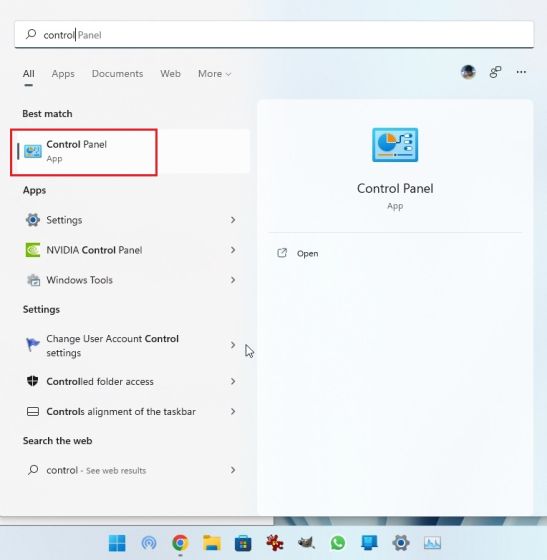
2. 제어판이 즉시 실행됩니다. 여기서 프로그램 제거, 네트워크 설정 변경 등 다양한 작업을 수행할 수 있습니다.

3. 제어판 우측 상단의 ‘보기 기준’ 옵션을 활용하여 ‘큰 아이콘’으로 변경하면, Windows 10의 제어판과 유사한 형태로 표시됩니다.
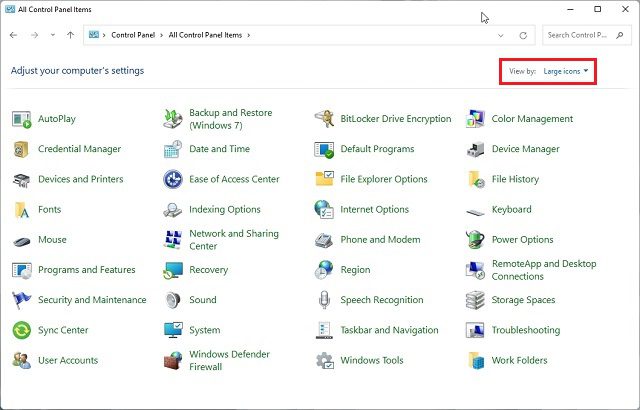
실행 대화 상자 활용
1. ‘Win + R’ 단축키를 눌러 실행 대화 상자를 엽니다. ‘control’을 입력한 후 Enter 키를 누릅니다.
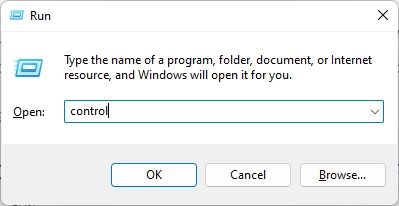
2. 제어판이 바로 실행됩니다.

Windows 도구 이용
1. 시작 메뉴에서 ‘모든 앱’을 클릭합니다.
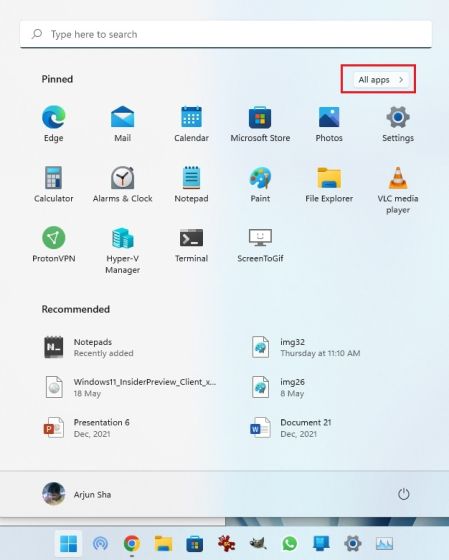
2. 스크롤하여 ‘Windows 도구’를 찾아 클릭합니다.
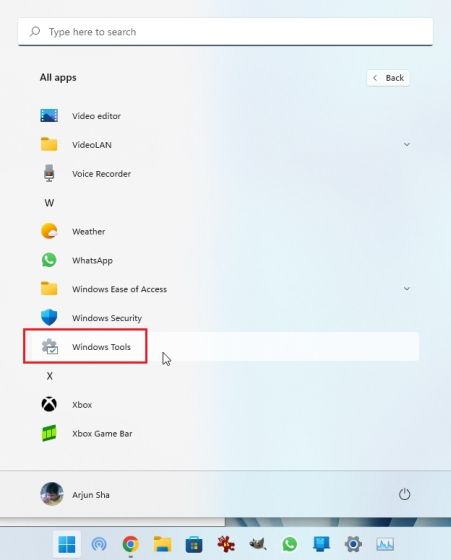
3. Windows 도구 창에서 ‘제어판’을 찾아 실행합니다.

4. 이 방법으로 Windows 도구를 통해 제어판에 접근할 수 있습니다.

명령 프롬프트 또는 PowerShell 활용
명령 프롬프트나 PowerShell을 사용하여 제어판을 열 수 있습니다. Windows 터미널을 선호하는 경우, 사용자 지정 옵션과 다양한 환경 셸을 활용할 수 있습니다. 다음은 명령 프롬프트를 이용하는 방법이지만, PowerShell이나 Windows 터미널도 동일하게 적용됩니다.
1. Windows 키를 누르고 ‘cmd’를 검색한 후 ‘명령 프롬프트’를 실행합니다. 관리자 권한은 필수는 아니지만, 필요하다면 관리자 권한으로 실행할 수 있습니다.
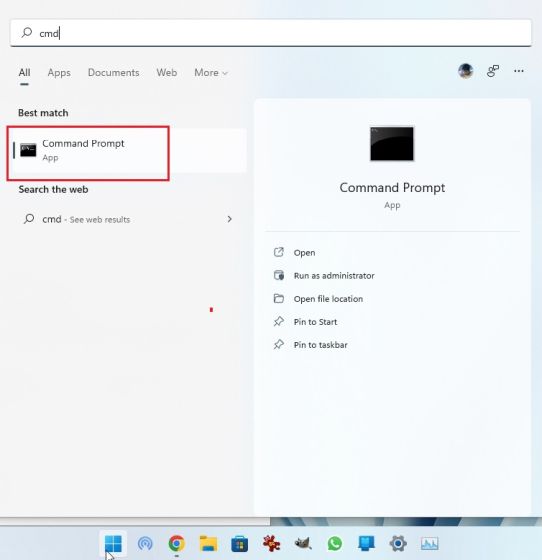
2. 명령 프롬프트 창에 ‘control’을 입력하고 Enter 키를 누릅니다.
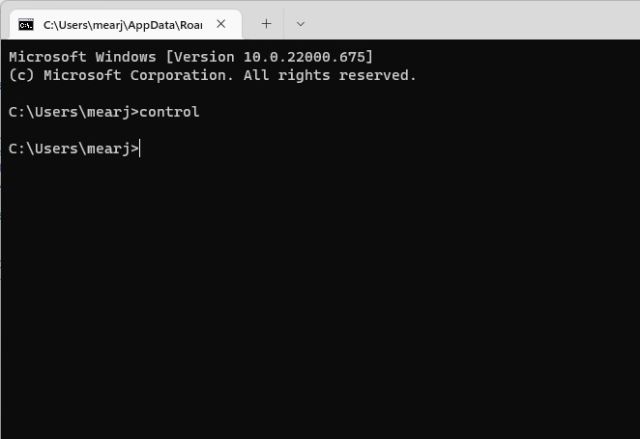
3. 제어판이 즉시 실행됩니다.

설정 앱 이용
1. ‘Win + I’ 단축키를 사용하여 Windows 설정을 엽니다. 시작 메뉴를 통해서도 접근 가능합니다.
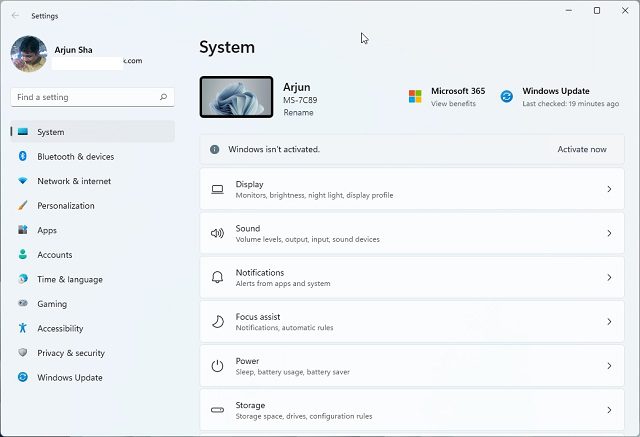
2. 설정 앱 검색 필드에 ‘제어판’을 입력합니다. 검색 결과에 제어판이 나타나면 클릭합니다.
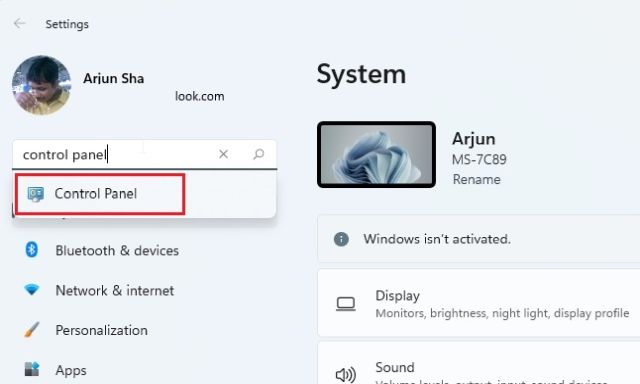
3. 이 방법으로 설정 앱을 통해 제어판에 접근할 수 있습니다.

파일 탐색기 이용
1. ‘Win + E’ 단축키를 사용하여 파일 탐색기를 엽니다. 주소 표시줄 아래의 화살표를 클릭하고 드롭다운 메뉴에서 ‘제어판’을 선택합니다.
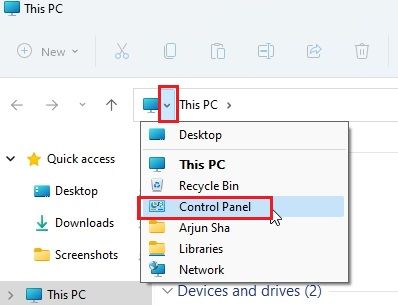
2. 제어판이 바로 실행됩니다.

작업 관리자 이용
1. ‘Ctrl + Shift + Esc’ 단축키를 사용하여 작업 관리자를 엽니다. 상단 메뉴에서 ‘파일’을 클릭하고 ‘새 작업 실행’을 선택합니다.
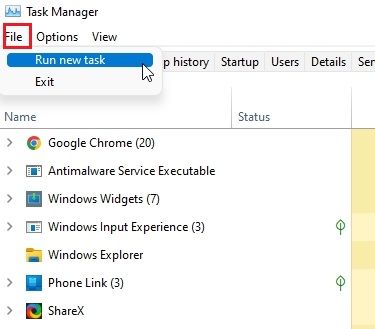
2. 실행 창에 ‘control’을 입력하고 Enter 키를 누릅니다.
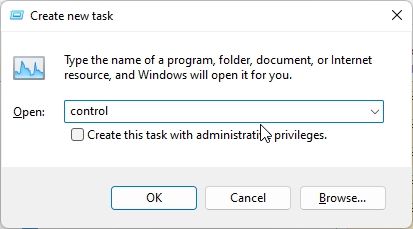
3. 제어판이 즉시 실행됩니다.

바탕 화면 바로 가기 생성
제어판에 쉽게 접근하기 위해 바탕 화면 바로 가기를 생성하는 방법은 다음과 같습니다.
1. Windows 키를 누르고 ‘테마’를 입력합니다. ‘테마 및 관련 설정’을 클릭하여 설정 앱을 엽니다.
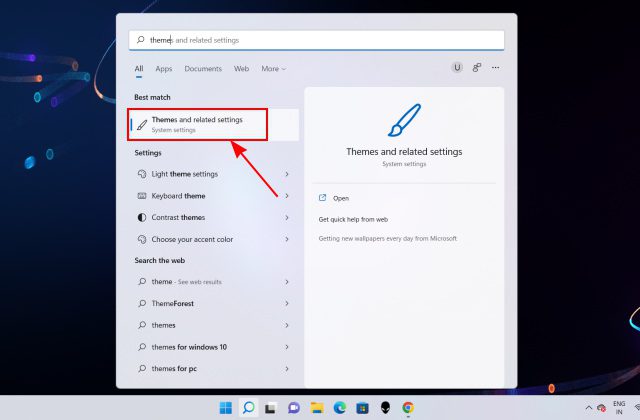
2. 아래로 스크롤하여 ‘바탕 화면 아이콘 설정’을 클릭합니다.
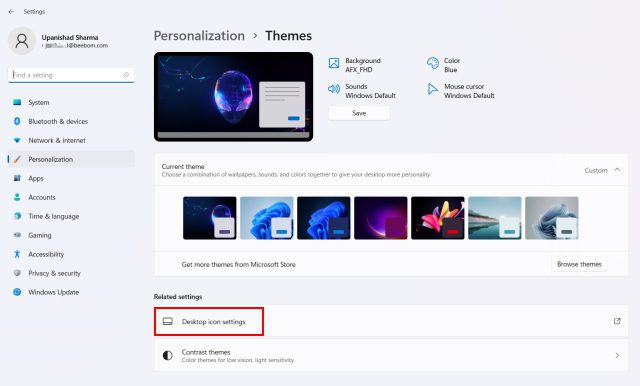
3. 팝업 창에서 ‘제어판’ 확인란을 활성화하고 ‘확인’을 클릭합니다.
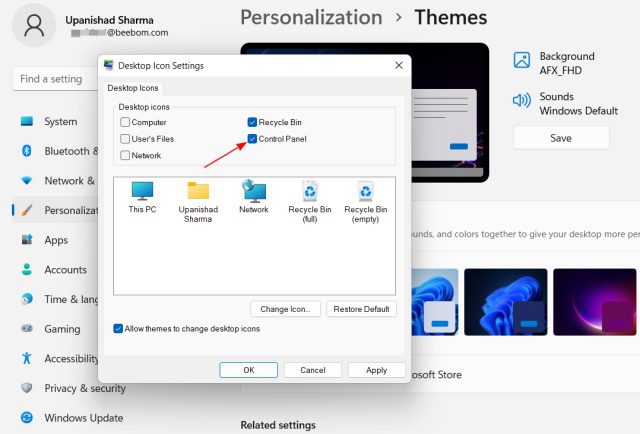
4. 바탕 화면에 제어판 바로 가기가 추가됩니다. 더블 클릭하여 제어판을 실행합니다.
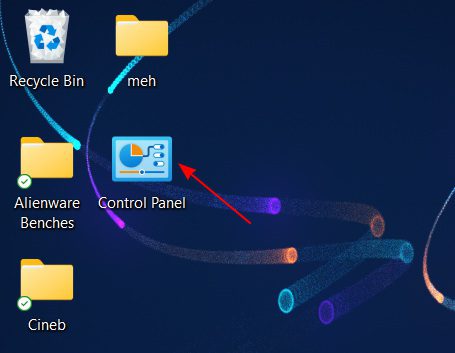
5. 사용자 정의 바로 가기를 생성하려면 바탕 화면에서 마우스 오른쪽 버튼을 클릭하고 ‘새로 만들기’ -> ‘바로 가기’를 선택합니다.
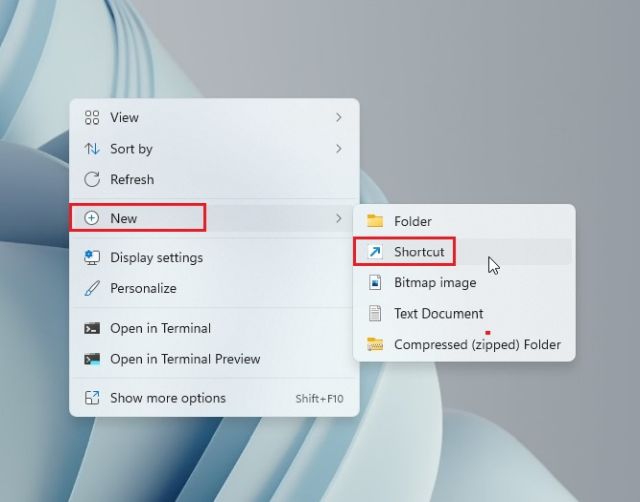
6. 텍스트 필드에 다음 경로를 입력하고 ‘다음’을 클릭합니다.
%windir%System32control.exe
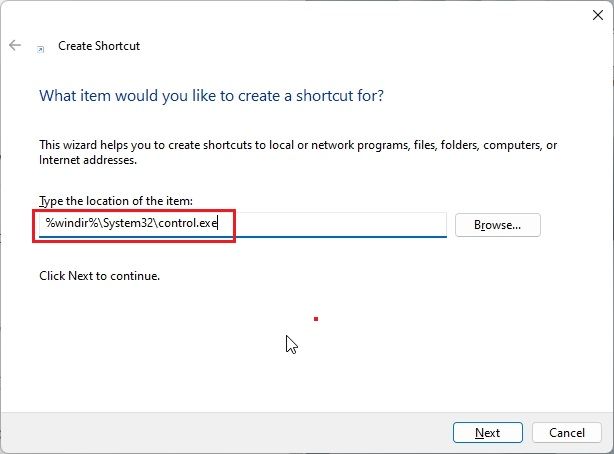
7. 바로 가기의 이름을 설정합니다. 여기서는 ‘제어판’을 입력했습니다. ‘마침’을 클릭합니다.
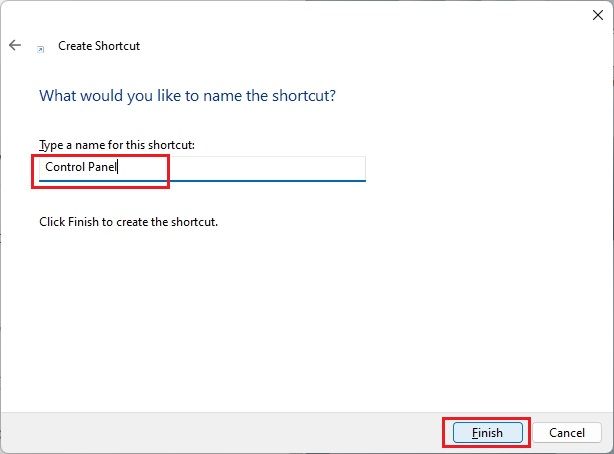
8. 바탕 화면 또는 지정한 위치에 바로 가기가 생성됩니다.
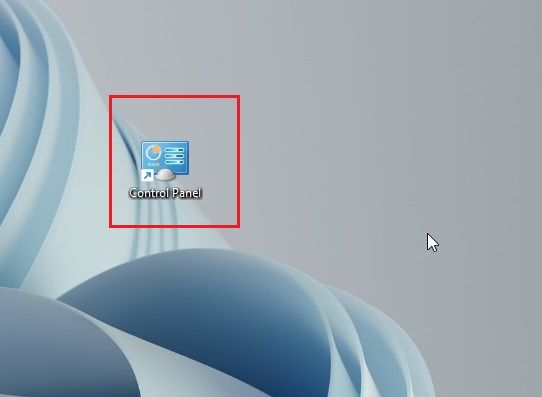
9. 바로 가기를 클릭하면 제어판이 실행됩니다.

God 모드를 이용한 제어판 도구 접근
God 모드는 제어판 자체를 직접 열지는 않지만, 제어판에서 자주 사용되는 여러 도구 및 설정에 접근할 수 있게 해줍니다. 백업 및 복원, 장치 및 프린터, 인터넷 옵션 등 다양한 기능들을 God 모드를 통해 이용할 수 있습니다.
God 모드 활성화 방법은 이미 자세히 다룬 적이 있으므로, 관련 글을 참고하여 설정할 수 있습니다. 간략한 지침은 다음과 같습니다.
1. 바탕 화면에서 마우스 오른쪽 버튼을 클릭하고 ‘새로 만들기’ -> ‘폴더’를 선택합니다.
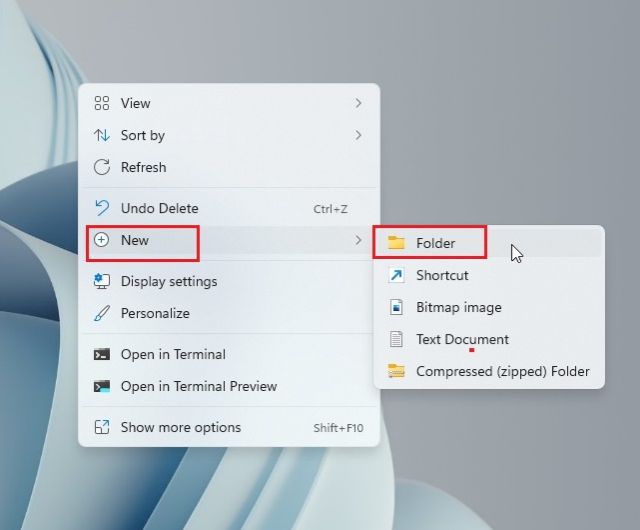
2. 폴더 이름을 다음 문자열로 변경하고 Enter 키를 누릅니다.
GodMode.{ED7BA470-8E54-465E-825C-99712043E01C}
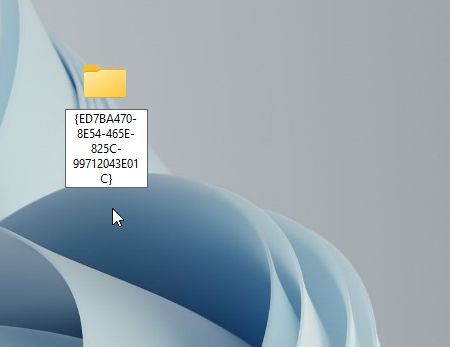
3. 폴더 아이콘이 제어판 모양으로 바뀌고, 해당 폴더를 열면 제어판 도구와 설정을 이용할 수 있습니다.
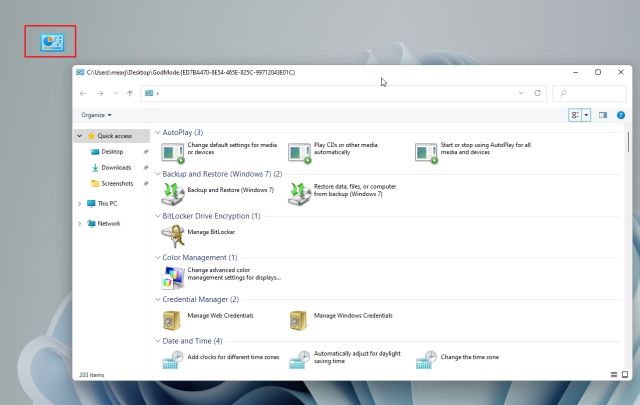
Windows 11에서 제어판을 손쉽게 찾기
이 글에서는 Windows 11에서 제어판에 접근하는 9가지 방법을 자세히 설명했습니다. Microsoft가 제어판을 완전히 제거할 계획은 아직 없는 것으로 보입니다. Microsoft는 여러 기능을 Windows 설정으로 이동시키려 노력하고 있지만, 레거시 메뉴에 대한 접근성은 계속 유지될 것으로 예상됩니다. 이 정보가 도움이 되었기를 바랍니다. Windows 11에서 MAC 주소를 확인하는 방법이나 레지스트리 해킹에 대한 추가 정보가 필요한 경우 관련 가이드를 참고해주시기 바랍니다. 궁금한 점은 아래 댓글 섹션에 남겨주세요.